Oglas
Utrujen od animirane slike GIF GIF - zadnja beseda o tem, kako jo izgovoritiS ponovnim oživitvijo formata Graphics Interchange v njeni animirani inkarnaciji je VROČA razprava o tem, kako izgovoriti ta dragulj kratice, spet prišla na vrsto. Dva borca sta ... Preberi več ki traja za vedno nalaganje? Oglejte si te dodatke za Firefox, zaradi katerih je čakanje sprejemljivo.
Če pa ste v spletu opazili video, ki bi lahko bil naslednji virusni GIF, preberite dodatek, ki vam omogoča pretvorbo videov HTML5 v GIF. Imamo tudi druge možnosti za Google Chrome.
GIF Delayer [ni več na voljo]
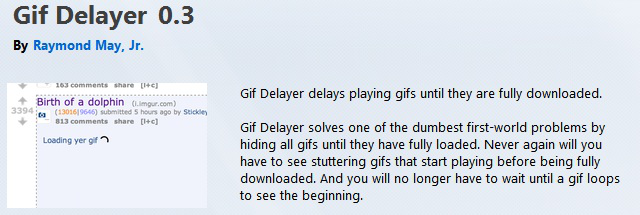
GIF, ki ga prenos še ni končan, se pogosto začne od začetka in se predvaja v zanki. GIF Delayer vam pomaga, da se izognete tem kratkim zankam, ki povzročajo glavobol, tako da skrijete sliko, dokler je ne prenesete v celoti. Ko namestite dodatek, bodo tam GIF-ji prazni, dokler se ne naložijo.
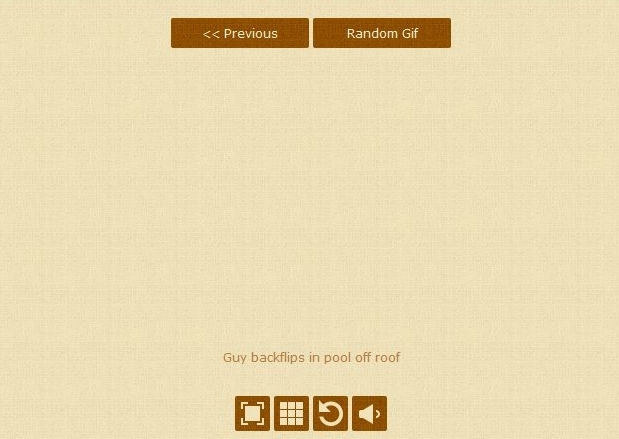
Razširitev ni popolna: okvir ali simbol za nalaganje bi stvari izboljšal, saj bi vedeli, kje bodo GIF.
Prav tako morda ne bo delovalo dobro, če imate počasno internetno povezavo (manj kot 1 Mbps). Ko sem na počasni povezavi odprl več slik GIF, par ni uspel prenesti pokonci. S to težavo se nisem soočil, ko sem hkrati odprl en GIF ali ko sem prešel na hitrejšo povezavo. Razširitev prav tako ne deluje v načinu zasebnega brskanja.
Kljub temu, če vas nedokončani GIF resnično motijo, je ta podaljšek odličen. Lahko tudi dobite GIF Delayer za Chrome.
Preklopi animirane GIF [ni več na voljo]
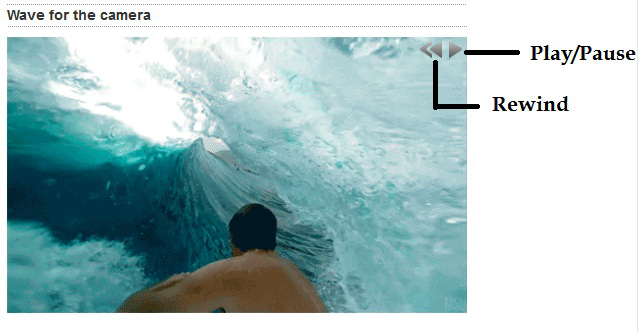
Če so omejitve GIF Delayer za vas prelomi ponudbe, je Toggle Animated GIF preprosta, a učinkovita alternativa. Samo pritisnite ctrl + M (ali shift + M), da zaustavite vse GIF-ove na kateri koli spletni strani. Ko se stran konča z nalaganjem, ponovno pritisnite iste tipke za predvajanje GIF-jev.
Zgoraj je privzeto omogočeno - dodatek vam omogoča tudi, da privzeto zaustavite vse GIF-ove in nato preklopite predvajanje / premor s samo klikom.
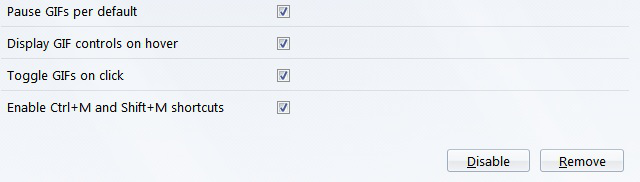
Namesto tega so ESCapeFromThemGIFs [Ni več na voljo], ki vam omogoča, da zaustavite ali nadaljujete GIF-ove s pritiskom na tipko Esc. Kljub temu tipka Esc tudi prepreči nalaganje strani v Firefoxu, tako da lahko povzroči težave.
Uporabniki Chroma lahko namesto tega odjavijo Ustavi animacije.
Video Capture MakeGIF [ni več na voljo]
Želite ustvariti in deliti GIF? Je lažje, kot si morda mislite.
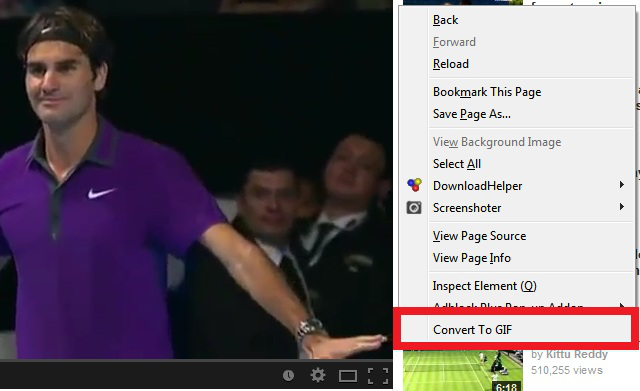
Ta dodatek pretvori videoposnetke HTML5 s katerega koli spletnega mesta v slike GIF. Vse, kar morate storiti, je, da z desno miškino tipko kliknete ozadje (kateri koli prazen prostor) in kliknite »Pretvori v GIF«. V zgornjem desnem kotu brskalnika se prikaže poziv, s katerim lahko izberete kakovost GIF, število sličic itd. Ko to storite, pritisnite na začetek.
Ustvaril sem GIF z 200 sličicami iz videoposnetka YouTube v 15 sekundah. GIF lahko shranite v računalnik ali ga naložite na MakeGIF.com (omejitev nalaganja 4 MB), če ga želite deliti.
Ljubitelji ne-Firefoxa bi se morali odjaviti MakeGIF Video Capture za Chrome. Če pa nimate nič proti temu, da zapustite okno brskalnika za ustvarjanje GIF slik, si oglejte to Vodič za Photoshop CS5 za izdelavo animiranih GIF-ov Hitri Photoshop Tutorial za ustvarjanje animiranih GIF-jevPoglejmo, kako uporabiti Photoshop za ustvarjanje hitre animacije GIF. Tem preprostim korakom je enostavno slediti, tudi za začetnike. Preberi več ali uporabo GifCam, the najlažji način za ustvarjanje animiranih GIF-jev GifCam - najlažji način za animiranje GIF-jev kadar koli [Windows]Hitro naredite animirani GIF karkoli. GifCam je brezplačna, prenosna aplikacija za Windows, ki vam nudi preprost okvir. Spremenite velikost velikosti in ga postavite, nato pa pritisnite zapis - vse, kar se zgodi znotraj tega ... Preberi več .
Katere dodatke ali aplikacije uporabljate za ustvarjanje ali upravljanje slik GIF? Pustite komentar, da bodo drugi izvedeli.


